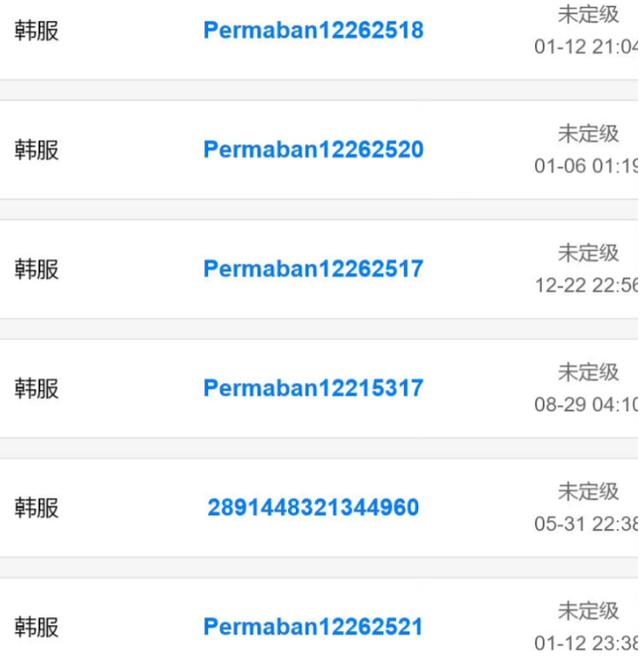cad工具栏视图怎么调回正常(cad顶部状态栏没了怎么恢复-快速调出cad状态栏方法分享)
cad最上面的功能区可以帮助用户进行更快捷的操作,功能多样,包含了常用的绘图工具以及影响绘图环境的工具,比如我们常用的夹点、捕捉、极轴追踪等等,如果要使用的话,通过状态栏旁边的设置按钮,将所需要的工具显示出来,需要注意的是,当我们所在的选项卡不同的时候,比如模型和布局空间,其状态栏显示的工具可能是不一样的,这是没有关系的,下面就让小编来给大家详细讲解下快速调出cad顶部状态栏方法,用户们可以按照如下方法进行尝试,希望能够帮助到大家。

cad顶部状态栏没了怎么恢复:
详细的操作这里小编用【彩虹办公】和【风云CAD编辑器】来给大家详细讲解下设置操作。
【彩虹办公】快速调出cad顶部状态栏方法
方法一:
第一步、首先打开CAD软件,然后点击绘图界面左上角挨着cad图标的倒三角形,点击选择最底部的“显示菜单栏”;
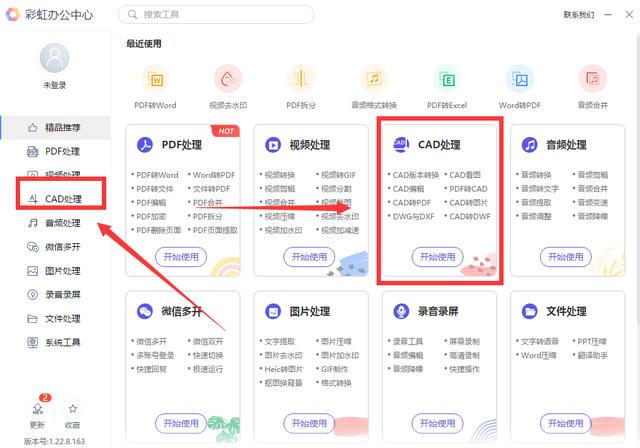

2、接着用鼠标点击上方的“工具”选项;

3、接着依次点击“选项版”-“功能区”;

4、然后找到图中所示位置,可以切换功能区的显示方式,由最小化为选项卡、面板按钮、面板标题等方式,根据自己的需求选择。

方法二:
1、在命令栏中输入“menubar”,按下回车键;
2、会要求我们输入新的值,我们输入“1”,然后按下回车键;
3、此时就可以看到菜单栏已经被调出来了。
【风云CAD编辑器】快速调出cad顶部状态栏方法
第一步、首先打开【风云CAD编辑器】进入中心页面,然后新建CAD文件,接着在系统上方调出菜单栏,打开计算机辅助设计,选择原始菜单栏上方的三角形按钮。

第二步、在按钮的下拉菜单中,选择显示菜单栏。

第三步、将显示菜单栏。选择菜单栏中的[工具]选项。

第四步、在工具栏选项中,依次选择工具栏>CAD,在CAD菜单中,选择要显示的工具(命令),工具栏将显示在计算机辅助设计桌面上。

以上就是小编带来的关于cad顶部状态栏没了怎么恢复的详细设置方法,大家学会了吗?点击收藏可以慢慢学习哦,熟悉状态栏并善于应用,很多时候可以大大提升工作效率,希望本文对小伙伴们有所帮助。
免责声明:本文仅代表文章作者的个人观点,与本站无关。其原创性、真实性以及文中陈述文字和内容未经本站证实,对本文以及其中全部或者部分内容文字的真实性、完整性和原创性本站不作任何保证或承诺,请读者仅作参考,并自行核实相关内容。文章投诉邮箱:anhduc.ph@yahoo.com